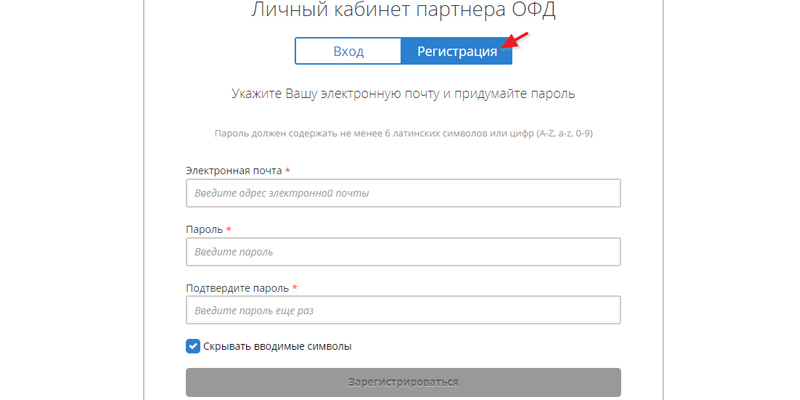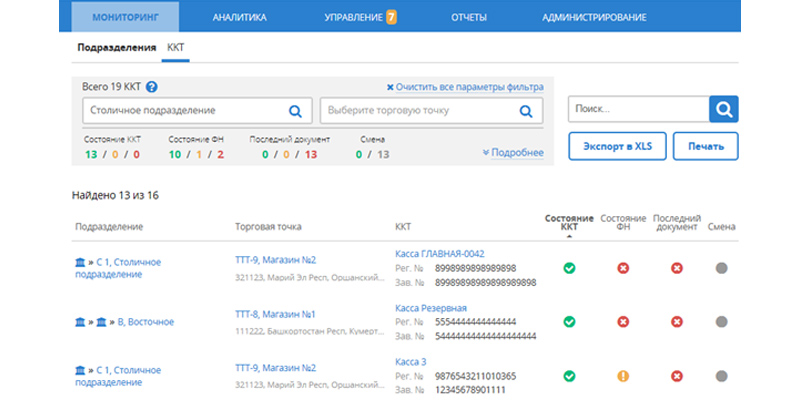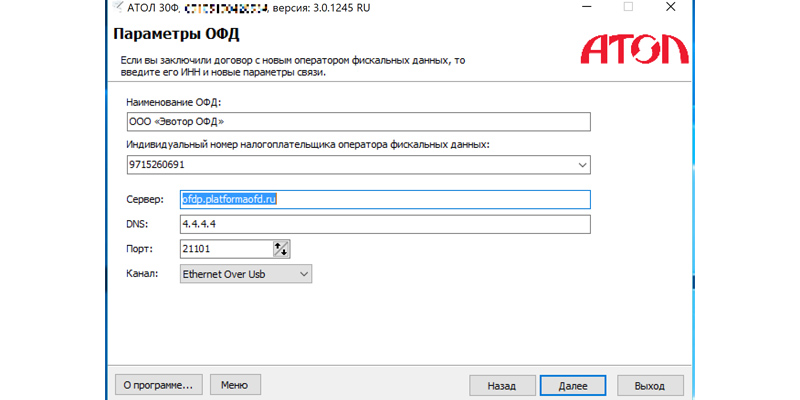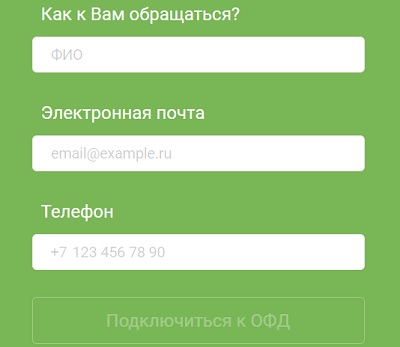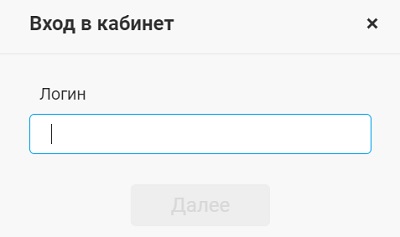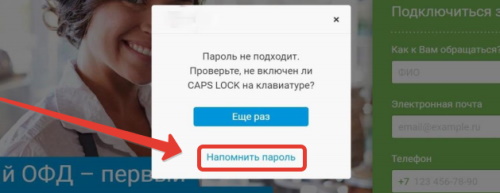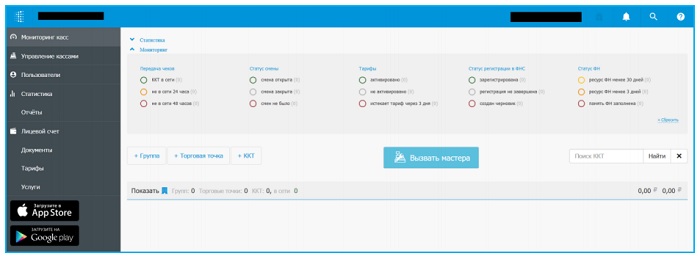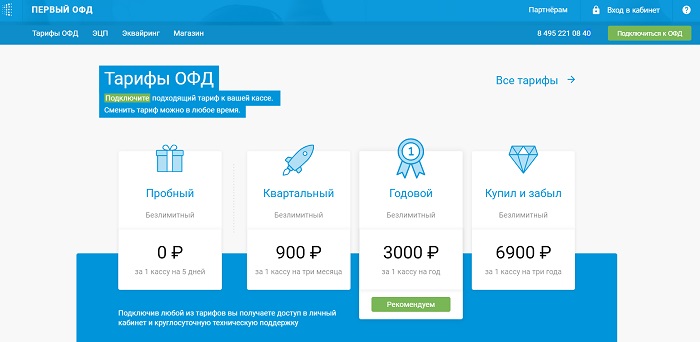Первый ОФД: настройка ККМ
ОФД – это юридическое лицо, которое обеспечивает своевременную обработку, хранение и передачу фискальных данных в ФНС, а также является связующим звеном между предпринимателем и налоговой службой. Порядка 200 тысяч представителей бизнеса в России выбрали для этой цели «Первый ОФД». Настройка ККМ для работы с этим оператором доступна обычному пользователю кассы. Клиенты после заключения договора на обслуживание получают доступ к круглосуточной техподдержке и функциональному личному кабинету. Линейка выгодных тарифных планов рассчитана для различных категорий предпринимателей.
Содержание:
Как выбрать тариф при подключении к ОФД?
При подключении к «1 ОФД» можно выбрать один четырех тарифов, который соответствует всем критериям предпринимателя. У каждого клиента есть возможность оценить удобство работы с ОФД, функциональность и качество предоставляемых услуг, подключившись к системе бесплатно в тестовом режиме.
«Пробный»
Этот тариф разработан специально для новых клиентов, которые могут подключить к системе онлайн-кассу и 5 дней пользоваться услугами оператора на бесплатной основе. В течение этого времени можно понять, насколько целесообразно сотрудничество с «Первым ОФД», как происходит настройка ККМ и работа с ней. После того как закончится тестовый период пользователю будет предложено выбрать один из основных тарифных планов или отказаться от предоставляемых услуг.
«Квартальный»
При выборе этого тарифа обслуживание предпринимателя будет осуществляться в течение 3-х месяцев. Все это время будет осуществляться безлимитная передача данных в налоговую службу. Этот вариант лучше всего подходит для сезонного бизнеса. Стоимость обслуживания одной единицы ККТ за весь период составляет 900 рублей.
«Годовой»
Этот тарифный план разработан на представителей различных направлений бизнеса, в том числе владельцев розничных магазинов и кафе. Обслуживание одного кассового аппарата в течение 12 месяцев будет стоить 3000 рублей. Многие клиенты «1 ОФД» при подключении к этому тарифу получают скидку 16%.
«Годовой с ФН»
Тарифный план, предусматривающий подключение безлимита по количеству чеков. В его стоимость входит фискальный накопитель на 13 месяцев. При выборе этого варианта предпринимателю придется заплатить 8500 рублей за весь период обслуживания.
«Купил и забыл»
Этот тариф ориентирован на долгосрочное сотрудничество. Срок действия договора на обслуживание составляет 3 года. После подключения к системе пользователь может без ограничений отправлять чеки в налоговую службу. Этим предложением чаще всего пользуются крупные бизнесмены, которые хотят сэкономить и при этом обеспечить бесперебойную работу всех кассовых аппаратов. Стоимость обслуживание одной онлайн-кассы в рамках этого тарифа составляет 6900 рублей. Клиенты компании могут получить персональную скидку до 36%.
«Первый ОФД»: особенности настройки ККМ
Сотрудничество с оператором фискальных данных начинается с заключения договора на обслуживание и оплаты услуг по условиям выбранного тарифного плана. У пользователя появляется возможность создать личный кабинет на официальном сайте «Первый ОФД», подписать оферту с помощью электронной подписи и перейти к настройке ККМ. Когда все действия будут завершены, пользователь сможет работать с онлайн-кассой в обычном режиме.
Регистрация ЛК и заключение договора на обслуживание
Каждый предприниматель, который решил заключить контракт с «1 ОФД» должен пройти регистрацию на официальном сайте оператора по адресу www.org.1-ofd.ru. На главной странице интернет-ресурса нужно нажать на кнопку «Вход в личный кабинет» в правом верхнем углу.
Для авторизации нового пользователя следует выбрать пункт «Зарегистрироваться» и указать в открывшейся форме следующие данные:
- ФИО предпринимателя;
- ИНН юрлица или индивидуального предпринимателя;
- E-mail;
- контактный номер телефона;
- логин и пароль для личного кабинета.
После того, как все поля формы будут заполнены, система автоматически создаст новый ЛК. Если пользователь забудет данные авторизации, то в любое время он может воспользоваться функцией восстановления пароля. На указанную электронную почту будет выслано письмо с инструкциями.
Для продолжения потребуется заключить соглашение с ОФД. Подписать оферту можно непосредственно в личном кабинете. В разделе «Организация» найдите пункт «Договор» и ознакомьтесь со всеми условиями сотрудничества. Для подписания документа следует воспользоваться электронной подписью.
В том случае, если пользователь еще ее не получал, тот заказать КЭП можно непосредственно у оператора. Для оформления заявки в личном кабинете в разделе «Организация» нужно выбрать пункт «Выпустить КЭП» и далее указать актуальные данные в открывшейся форме.
Особенности подключения кассового аппарата
Для того чтобы начать пользоваться онлайн-кассой, нужно оформить подключение к ОФД в рамках выбранного тарифного плана. Подключить ККМ можно в ЛК. Для этого следует открыть вкладку «ККТ» и в открывшемся окне нажать на кнопку «добавить онлайн-кассу». Процесс может осуществляться двумя способами:
- В автоматическом режиме. При выборе этого варианта необходимо провести фискализацию ККТ с указанием данных оператора «1 ОФД». Когда будет готов отчет о регистрации устройства, вся информация о кассовом аппарате автоматически загрузится в систему.
- Вручную. Это способ предполагает заполнение всех данных об онлайн-кассе в специальной форме. Для успешного завершения процесса потребуется указать регистрационный номер оборудования, заводской номер и модель кассы, а также фискального накопителя.
Чтобы внесенные данные обновились в системе, необходимо сохранить изменения, произведенные пользователем.
Активация кассового аппарата
Для того чтобы активировать кассовый аппарат пользователю потребуется перейти в раздел «Управление кассами» в личном кабинете. Следует помнить, что активация предусмотрена только для тех онлайн-касс, которые зарегистрированы в ФНС. Если заявка о постановке на учет подана, но процедура еще не завершена, придется подождать окончательного результата.
Для активации устройства и других действий с ним в личном кабинете пользователя предусмотрена вкладка «ККТ». В открывшемся списке потребуется найти нужную онлайн-кассу, поставить возле нее галочку и кликнуть на надпись «Выбрать тариф». Если предприниматель ранее пользовался услугами ОФД, то ему нужно будет указать код активации. Если же способ обслуживания еще не выбран, то следует ознакомиться с актуальными предложениями компании.
Когда пользователь определится с тарифом, напротив него нужно будет поставить галочку и нажать на кнопку «Оплатить». Для завершения оплаты на лицевом счету должна быть сумма, соответствующая стоимости услуг по выбранному тарифному плану.
После успешного проведения платежа нужно повторно выделить ККМ и нажать на зеленую кнопку с надписью «Активировать тариф». Когда активация завершится, онлайн-касса подключится к сети и пользователю будет доступна автоматическая отправка фискальных чеков. Все переданные в ОФД документы можно будет увидеть в личном кабинете.
Функционал личного кабинет «1 ОФД»
Личный кабинет пользователя онлайн-кассы обеспечивает удобство работы и позволяет контролировать все бизнес-процессы. В нем можно найти много удобных инструментов, позволяющих не только добавлять ККТ и осуществлять ее активацию, но и многое другое:
- добавлять торговые карточки, к которым будет обеспечен персональный доступ определённых сотрудников;
- получить доступ к операциям по зарегистрированным в системе кассовым аппаратам;
- контролировать объем выручки по всем онлайн-кассам, а также количество выданных квитанций, размер среднего чека и многие другие параметры;
- просматривать общую статистику по продажам в каждой торговой точке (данные за день, неделю, месяц или квартал);
- анализировать корпоративную статистику, которая отображается в виде графиков с данными по продажам в одной выбранной организации или по нескольким компаниям, подключённым к личному кабинету.
Также для предпринимателей доступны функции для составления отчетов по закрытым сменам, товарным позициям или пробитым фискальным чекам.
Особенности настройки ККМ в ЛК «Первый ОФД»
Для того чтобы осуществить настройку онлайн-кассы клиенты «1 ОФД» могут воспользоваться одной из двух доступных площадок: основной и тестовой. Для работы каждой из создается отдельный личный кабинет, в котором указываются основные параметры портов и серверов.
Тестовая площадка «Первый ОФД» для настройки ККМ
Получение доступа к тестовой площадке оператора фискальных данных возможно только после того, как будет указана вся необходимая информация:
- ИНН: 7709364346;
- адрес сервера: kkm-server-test.1-ofd.ru;
- порт: 7777;
- URL налоговой инспекции: nalog.ru;
- URL оператора: 1-ofd.ru;
- параметр таймаута: 10000 мс;
- таймер опроса ФН: 30;
- таймер соединения: 30;
- электронный адрес отправителя: echeck@1-ofd.ru.
Настройка основной площадки «Первый ОФД» для работы ККМ
Если ККМ необходимо подключить к основной площадке «1 ОФД», то для настройки потребуется внести в форму следующие данные:
- ИНН: 7709364346;
- адрес сервера: k-server.1-ofd.ru;
- порт: 7777;
- URL налоговой службы: nalog.ru;
- URL оператора: 1-ofd.ru;
- период таймаута: 10000 мс;
- таймер опроса ФН: 30;
- таймер соединения: 30;
- электронный адрес отправителя: echeck@1-ofd.ru.
Замена ФН и другие вопросы, которые решает техподдержка «Первый ОФД»
Опытные специалисты технической поддержки «1 ОФД» консультируют клиентов по вопросам установки и настройки ККМ. Чаще всего у пользователей возникают вопросы, касающиеся замены ФН, которая может потребоваться, если исчерпан ресурс накопителя, указан неправильный регистрационный номер или истёк срок его работы. Иногда предприниматели сталкиваются с блокировкой аппарата из-за несвоевременного закрытия смены (более 24 часов). В любом случае замена фискального накопителя должна осуществляться следующим образом:
- Отработанный накопитель закрывают через онлайн-кассу или дистрибутив.
- Отчет о закрытии должен поступить оператору. На этом этапе нужно обратить внимание, чтобы в ККМ не осталось непереданных чеков. Также следует помнить, что закрытие ФН можно осуществить только если вовремя произведена оплата по тарифному плану.
- Вместо старого накопителя устанавливают новый.
- Перерегистрируют ФН напрямую в кассовом аппарате или через дистрибутив на ПК. Когда процесс успешно завершится, пользователь получит отчет о перерегистрации онлайн-кассы.
- Если аппарат подключен к сети Интернет, то отчет об установке нового накопителя будет автоматически передан оператору фискальных данных. Статус устройства в личном кабинете при этом поменяется на «Ожидает подтверждения регистрации в ФНС».
- Для завершения процесса потребуется перейти на сайт налоговой службы. В личном кабинете отправить заявление на перерегистрацию накопителя и внести требуемую информацию из отчета, который был сформирован при закрытии или замене старого ФН. Если все данные внесены правильно, будет создана новая карточка регистрации.
- Результатом всех вышеперечисленный действий будет автоматическая замена статуса онлайн-кассы в личном кабинете на «Зарегистрирована».
Если же пользователь намерен выполнить перевод ККМ в «1 ОФД» от другого оператора, то ему необходимо выполнить следующую последовательность действий:
- Создать личный кабинет на сайте оператора «Первый ОФД».
- Перейти на официальный сайт налоговой и осуществить перерегистрацию аппарата в связи со сменой оператора фискальных данных.
- В личном кабинете выбрать раздел «Управление кассами» и добавить вручную новое устройство, заполнив все поля в открывшемся окне.
- Когда статус ККМ с «Ожидает подтверждения» поменяется на «Зарегистрирована», выполнить активацию онлайн-кассы и подключиться к подходящему тарифу.
- Далее устройство нужно подключить к сети и проверить корректность передачи фискальных документов.
У пользователей часто возникают вопросы, касающиеся возможности использования гаджетов для входа в личный кабинет «1 ОФД». Для удобства клиентов компания специально разработала мобильное приложение «Бизнес-помощник», которое может работать на всех устройствах Android и iOS. После его установки у предпринимателя появляется возможность отслеживать работу подключенных кассовых аппаратов и контролировать такие показатели, как количество пробитых фискальных чеков и объем продаж на торговых точках. Эти данные помогут скорректировать оптимальный ассортимент и разработать эффективные маркетинговые стратегии.
Чтобы найти ответы на другие вопросы, связанные с использованием и настройкой ККМ в личном кабинет «Первый ОФД» нужно посетить раздел «База знаний» на официальном сайте оператора. При необходимости можно связаться со специалистом службы поддержки двумя способами:
- отправив обращение на e-mail: info@1-ofd.ru;
- позвонив по телефону горячей линии 8 495 221 08 40.
Служба работает в круглосуточном режиме. Опытные специалисты помогут решить проблему в кротчайшие сроки и наладить оборудование для дальнейшего использования.
Личный кабинет 1 ОФД: вход в аккаунт, функционал сайта
1 ОФД представляет собой дочернюю фирму акционерного общества «ЭСК» – лидирующего оператора на российском рынке, занимающегося предоставлением и переработкой фискальной информации с кассовых устройств в налоговую инспекцию. Такой сервис стал необходим после того, как начал действовать федеральный закон №54 от 07.2017. Чтобы облегчить процесс обслуживания и снабжения пользователей качественным интернетом, компания 1 ОФД создала на официальном сайте личный кабинет. Благодаря аккаунту у клиентов появляется возможность выполнять все операции в режиме онлайн.
Регистрация личного кабинета
Осуществить регистрацию в персональном профиле 1 ОФД достаточно легко. Нужно следовать такому алгоритму:
- Посетить сайт оператора, записав в строке поиска адрес www.1-ofd.ru.
- Подать заявку на подсоединение, указав в ней своё ФИО полностью, электронный адрес и телефонный номер для связи.
- Создать учётную запись. Для этого в форме необходимо указать дополнительную информацию – ИНН, КПП, реквизиты логина и пароля.
- Подписать обращение, используя КЭП (квалифицированную электронную подпись). Для этого нужно заблаговременно внести плату за выбранный способ шифровки.
Когда перечисленные действия будут выполнены, перед пользователем откроется доступ к функциям персонального аккаунта 1 ОФД. При этом абонент сможет рассчитывать на получение полноценного обслуживания у одной из лидирующих российских компаний в этой сфере.
Вход в личный кабинет
Зайти в персональный аккаунт 1 ОФД можно через официальный портал фирмы www.1-ofd.ru. Для посещения своего профиля на портале оператора нужно выполнить такие действия:
- На главной странице сайта предприятия нажать на клавишу «Вход в кабинет», находящуюся в правом верхнем углу экрана.
- На открывшейся странице ввести в соответствующие поля реквизиты логина и пароля. Логином является адрес электронной почты, прописанный при прохождении регистрационной процедуры. Пароль составляет сам абонент в процессе создания личного кабинета.
- Для завершения процедуры нужно кликнуть по клавише с надписью «Вход».
После обработки запроса пользователь будет перенаправлен системой на главную страницу персонального аккаунта. Если же войти в кабинет не удается, нужно проверить, правильно ли были введены идентификационные данные.
Как восстановить пароль для входа в личный кабинет
В случае потери реквизитов пароля можно восстановить данные с помощью ссылки «Напомнить пароль». Доступ к ней появляется на сайте, когда введен неправильный пароль.
Спустя некоторое время пользователь получит на свою электронную почту ссылку, при переходе на которую можно осуществить процедуру восстановления пароля. Далее им можно пользоваться для посещения персонального профиля 1 ОФД.
Функции личного кабинета
Зарегистрированным пользователям компании 1 ОФД предоставляется возможность выполнять такие действия удаленным способом через персональный профиль:
- подключать кассы к системе ОФД и координировать их;
- осуществлять подбор подходящего тарифного пакета и корректировку списка предоставляемых оператором услуг;
- разрабатывать удобную систему, позволяющую контролировать и управлять ККТ (контрольно-кассовую технику);
- осматривать и анализировать пробитые чеки;
- вести документооборот в электронной форме с оператором;
Важно! С помощью личного кабинета можно анализировать финансовые результаты работы предприятия благодаря предоставлению объективных сведений о функционировании ККТ. Можно получать информацию о размере прибыли, параметрах среднего чека, распорядке работы торгового пункта.
Дополнительные опции в личном кабинете 1 ОФД
Детальную информацию о возможностях персонального аккаунта оператора фискальных данных можно посмотреть в инструкции для клиентов, расположенной на сайте компании. Рассмотрим самые важные функции, предусмотренные сервисом:
- Оказание помощи клиентам, зарегистрировавшим личный профиль. Чтобы получить помощь, нужно кликнуть по значку, где изображен знак вопроса. Он расположен в верхней части основной странички персонального аккаунта.
- Опция всеобщего поиска, выполняемого по всем пунктам торговли, кассам и потребителям фирмы-клиента. Запустить её можно в шапке своего профиля.
- Подача заявки на посещение специалистом. Пользователи могут вызвать мастера центра технического обслуживания в онлайн-режиме.
- Работа с документацией оператора 1 ОФД, осуществляемая с помощью раздела «Документы»;
Важно! Пользователям личного кабинета доступны операции с лицевым счётом. Клиенты могут просматривать информацию о балансе на текущий момент и проведенных в последнее время транзакциях, пополнять счёт и менять сведения о себе.
Выбор тарифного плана
Подобрать наиболее подходящий тарифный пакет можно по такой инструкции:
- Решить, для каких ККТ нужно выбрать либо изменить тариф.
- Нажать клавишу «Выбрать тариф».
- Ознакомиться с характеристиками действующего тарифа.
- Выбрать наиболее выгодный по расценкам тариф и нажать на надпись «Подключить».
С полным списком доступных тарифных планов можно ознакомиться на сайте компании.
В итоге после активизации кнопки «Управление кассами» будет получено сообщение об изменении тарифа. Выбранный тарифный план будет окрашен в зелёный цвет.
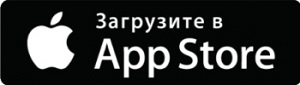
Работа в персональном профиле с помощью мобильных устройств
Долго клиенты 1 ОФД посещали личный кабинет через телефон, используя мобильное приложение, которое назвалось «Контроль выручки». В настоящий момент его заменили более актуальным сервисом «Бизнес-Помощник». Благодаря установке новой программы можно работать в персональном профиле через портативные гаджеты – планшет или смартфон.